

Meine Tutoriale werden hier getestet und registriert


Dieses Tutorialübersetzung wurde mit PSP X9 erstellt,
kann aber mit jeder anderen PSP Version nachgearbeitet werden,
evtl. sind die Dinge aber anders benannt oder an anderer
Stelle zu finden.
Achtung: in PSP 2021 funktionieren einige Filter nicht:
https://sternchenstutorialstuebchen.de/viewforum.php?f=109
|
INFO!! 1. Ab der PSP Version X3(13) bis zur Version X6(16) ist horizontal spiegeln jetzt vertikal spiegeln und vertikal spiegeln jetzt horizontal spiegeln 2. Ab Version X7 gibt es nun auch wieder die Option auf die andere Seite zu spiegelnBild - Spiegeln - Horizontal spiegeln oder Vertikal spiegeln nicht zu verwechseln mit Bild - Horizontal spiegeln - Horizontal oder Vertikal Wer allerdings die unter Punkt 1 genannten Versionen hat sollte sich die Skripte dafür in den Ordner Skripte (eingeschränkt) speichern Die Skripte kannst du dir downloaden indem du auf das Wort Skripte klickst Wenn du dann die jeweiligen Skripte anwendest wird auch wieder so gespiegelt wie du es von älteren Versionen kennst Aber Achtung!!! Wenn im Tut z.B Spiegeln - Horizontal spiegeln steht, musst du mit dem vertikal spiegeln Skript arbeiten und umgekehrt solltest du sonst noch Fragen haben schreib mir eine e-mail |
Achtung Änderungen in PSP 2020 beim Mischmodus

Das Copyright des ins deutsche PSP übersetzten Tutorials
liegt bei mir sternchen06/A.Brede-Lotz
Das Tutorial darf nicht kopiert oder auf anderen Seiten zum Download angeboten werden.
Das Original Tutorial von Naise M findest du hier:
Bilder zu den Tutorials findest du hier
Du benötigst
dein PSP
1 copysafe Tube
1 misted Tube
meine sind eine nach meiner Idee generierten AI Tuben
das Material aus der Box

Entpacke das Material an einem Ort deiner Wahl
Entzippe die beiden Fontordner und installiere die Fonts
das Preset "Preset_UserDefinedFilter_edge-excentricite" verschiebe in den Ordner Voreinstellungen deines PSP
FILTER:
I.C.Net Software - FU2
Bkg Designer sf 10l - Circle Pede
Caroline and Sensibility - CS - LDots
MuRa's Meister - Perspective Tiling
Nik Software
FARBEN:
Suche dir eine dunkle und eine helle Farbe aus deiner Tube
dies sind meine
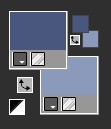
*1*
Öffne eine neue transparente Leinwand 1000 x 600 px
*2*
Fülle die Ebene mit der VG Farbe
*3*
Öffne die Maske "Narah_Mask_1123"
(steht im Original falsch)
Zurück zu deiner Leinwand
Ebenen - Neue Maskenebene - Aus Bild
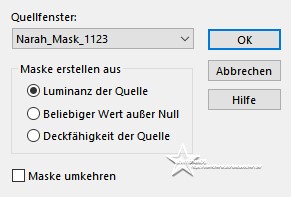
Zusammenfassen - Gruppe zusammenfassen
*4*
Effekte - Verzerrungseffekte - Polarkoordinaten

*5*
Effekte - 3D Effekte - Schlagschatten
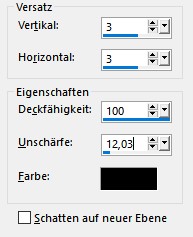
*6*
Ebene - Neue Rasterebene
Fülle die Ebene mit der HG Farbe
*7*
Effekte - Plugins - MuRa's Meister - Perspective Tiling
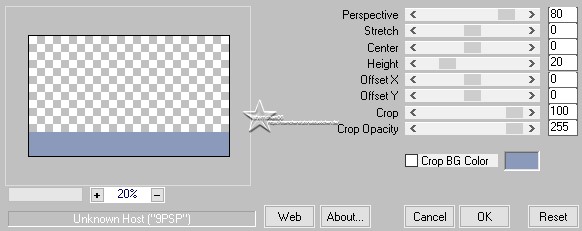
*8*
Effekte - Plugins - I.C.Net Software - FU 2 - Bkg Designer sf 10l - Circle Pede
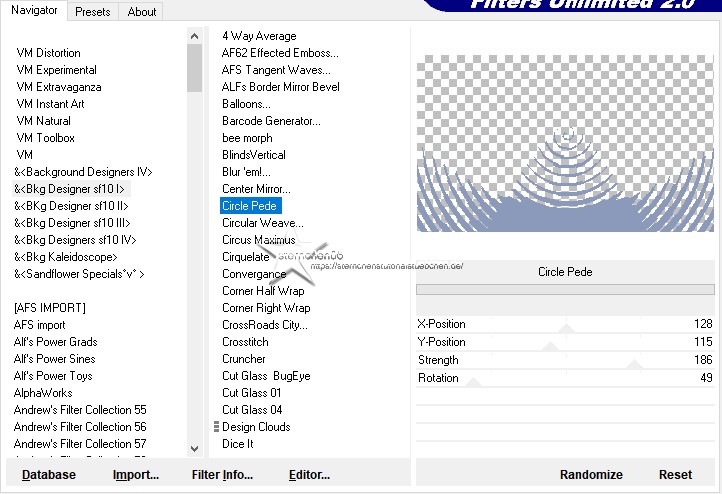
*9*
Ebenen - Neue Rasterebene
Fülle die Ebene entweder mit der dunklen VG Farbe oder eine ezwas dunklere
*10*
Effekte - Plugins - Carolaine and Sensibility - CS - LDots
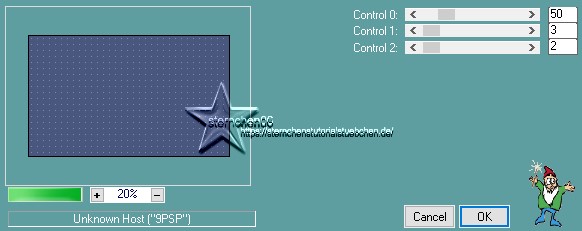
*11*
Ebenen - Anordnen - An letzte Stelle verschieben
*12*
Effekte - Benutzerdefinerter Filter ... - edge-excentricite
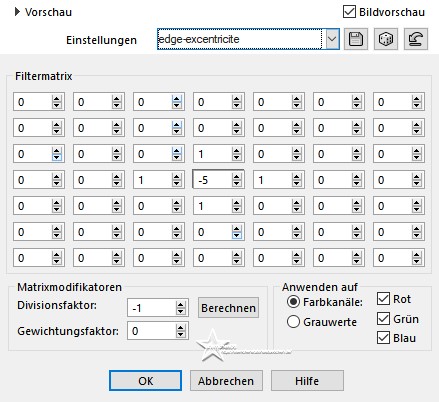
*13*
Im EM aktiviere Gruppe Raster 1
*14*
Effekte - Nik Software - Color Efex Pro 3.0 Complete
Bi Color User Defined (deine Farben)
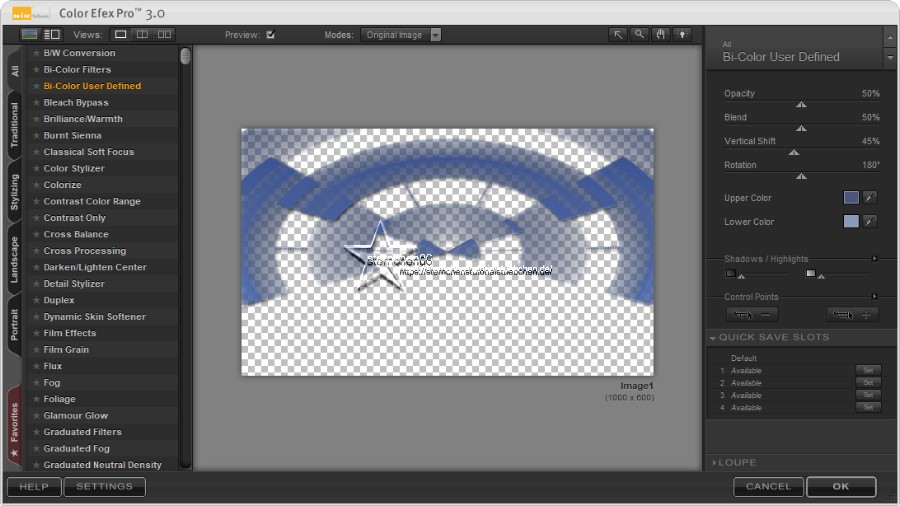
*15*
Öffne deine misted Tube und die Feuerwerkstube - Credit entfernen falls angeheftet
Größe anpassen
*16*
Bearbeiten - Kopieren
Als neue Ebene in deine Leinwand einfügen
*17*
Bild - Rand hinzufügen - symmetrisch
1 px - sehr dunkle Farbe
40 px - HG Farbe
40 px - VG Farbe
40 px - weiß
*18*
Aktiviere den Zauberstab
Hinzufügen - Toleranz/Randschärfe 0
markiere die 3 letzen Ränder
*19*
Auswahl - In Ebene umwandeln
*20*
Auswahl aufheben
*21*
Ebenen - Neue Maskenebene - Aus Bild
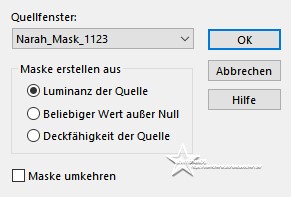
Zusammenfassen - Gruppe zusammenfassen
Nicht wundern das du die Maske im Moment nicht siehst
*22*
Effekte - Plugins - Carolaine and Sensibility - CS - LDots
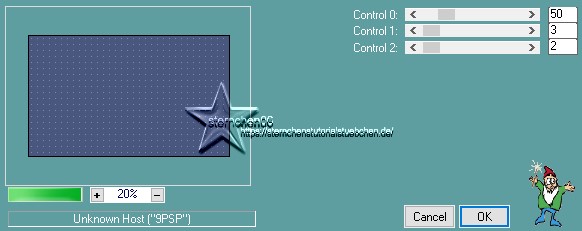
*23*
Effekte - Benutzerdefinerter Filter ... - edge-excentricite
*24*
Mischmodus der Ebene: Differenz
*25*
Öffne deine Haupttube - entferne ein evtl. angehefteten Credit
Bearbeiten - Kopieren
Als neue Ebene in deine Leinwand einfügen
Größe der Tube anpassen und nach links setzen
*26*
Aktiviere den Textbutton
Suche die Font "Problematic Piercer"
schreibe in weiß und großer Schrift " Frohes neues Jahr"
In Rasterebene umwandeln
setze den Text nach unten
*27*
Wechsel auf die Font "Chaos Rime"
schreibe 1 mal 2023 - nicht zu klein - setze es nach links oben - siehe mein fertiges Bild
In Rasterebene umwandeln
Einstellen - Frei drehen - 15° nach links
schreibe nun 1 mal 2024 - in großer Schrift
setze es nach rechts und unten - siehe mein fertiges Bild
In Rasterebene umwandeln
Einstellen - Frei drehen - 15° nach links
*28*
Schreibe nun leserlich den Credit für die Tuben und setze deine Signatur
Alles zusammenfassen
Ändere die Bildgröße auf 900 px und speichere als jpg ab
Tutorialübersetzung by sternchen06 #Dez.2023
